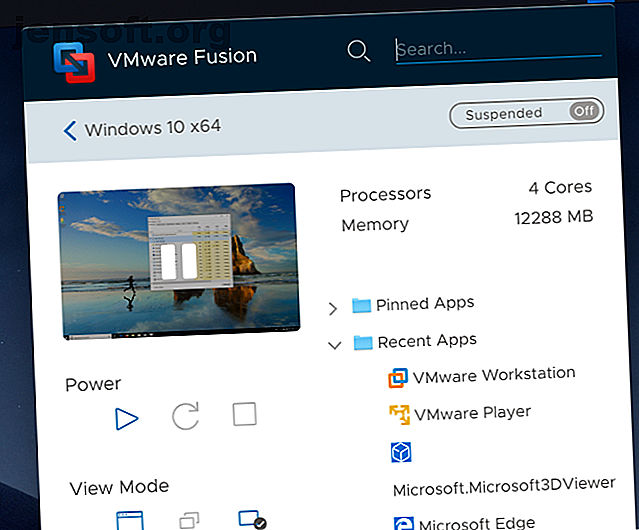
VMware Fusion 11 maakt virtuele machines nog beter
Dit bericht is mogelijk gemaakt door VMware via compensatie. De daadwerkelijke inhoud en meningen zijn de enige opvattingen van de auteur, die redactionele onafhankelijkheid behoudt, zelfs wanneer een bericht wordt gesponsord. Lees onze disclaimer voor meer informatie.
U hebt verschillende opties voor het uitvoeren van Windows op uw Mac. Als u niet wilt spelen met partities of dual-booting, is een virtuele machine een prima manier om te gaan.
VMware Fusion, een populaire optie voor het beheer van virtuele machines, heeft zojuist versie 11.0 uitgebracht. Laten we eens kijken wat VMware Fusion 11 biedt, wat er nieuw is en waarom u het zou moeten gebruiken.
Wat is VMware Fusion?
VMware Fusion is een hypervisor voor virtuele machines waarmee u Windows, Linux en andere besturingssystemen virtueel op uw Mac kunt uitvoeren. Het biedt een eenvoudiger alternatief voor dual-booting omdat u uw systeem niet opnieuw hoeft op te starten om van besturingssysteem te veranderen.
Deze tool is geschikt voor iedereen, van enthousiaste thuisgebruikers tot IT-professionals die minimaal één ander besturingssysteem op hun Mac moeten uitvoeren.
Nieuw in VMware Fusion 11
Nieuwe REST API ??
Ontwikkelaarsfuncties ??
vSphere-afstandsbedieningen ??Introductie van VMware Fusion 11 en Workstation 15! https://t.co/MDSfysERSI pic.twitter.com/2jD8lN0fQ2
- VMware (@VMware) 26 september 2018
Laten we eens kijken naar enkele van de opvallende kenmerken van VMware Fusion versie 11.
Betere grafische ondersteuning
De nieuwste update bevat ondersteuning voor de nieuwe Enhanced Metal Graphics Rendering Engine. Bovendien is het compatibel met DirectX 10.1 — belangrijk voor games. Hoewel een virtuele machine geen perfecte prestaties voor games kan leveren, is dit een goede vooruitgang voor degenen die lichtere Windows-games op Mac willen spelen.
Een betere gebruikersinterface

Klik op een van uw VM's en u ziet het nieuwe toepassingsmenu. Dit geeft snelle details en snelkoppelingen allemaal op één plaats, inclusief hoeveel geheugen de machine heeft, waarmee u recente apps kunt starten en meer. U kunt ook een Finder-venster openen naar elke locatie in het bestandssysteem van de VM.
En voor degenen met een MacBook met Touch Bar Hoe nuttig is de Touch Bar op de MacBook Pro? Hoe nuttig is de Touch Bar op de MacBook Pro? Verbetert de dunne contextafhankelijke OLED-strip van Apple de productiviteit of is het gewoon een gimmick zoals sommige gebruikers er uitkomen? Lees meer, u hebt nu meer keuzes voor het aanpassen van de snelkoppelingen in Fusion.
Verbeterde netwerkhulpmiddelen

Fusion's REST API heeft nieuwe besturingselementen voor virtueel netwerken. U kunt nu port forwarding, DHCP-opties en meer aanpassen. Dit is niet iets dat thuisgebruikers waarschijnlijk nodig hebben, maar kan handig zijn voor zakelijk gebruik.
Ook nieuw in Fusion 11, kunt u met één klik verbinding maken met een Linux VM waarop OpenSSH-services worden uitgevoerd. Dit is geweldig voor bedrijven die vaak inloggen op servers via SSH.
Automatische schijfopruiming
De meeste VM-gebruikers kennen de frustratie van het feit dat uw virtuele machine te veel ruimte op uw hostcomputer in beslag neemt. Nu kunt u Fusion de virtuele schijf automatisch laten opschonen telkens wanneer u deze afsluit. Dit zou u moeten helpen ruimte te besparen.
Ondersteuning voor hardware en besturingssystemen
VMware Fusion 11 maakt gebruik van de nieuwste versie van het VMware Virtual Hardware Platform, waardoor de ervaring in het algemeen stabieler en veiliger is. Het ondersteunt ook de nieuwste Apple-hardware, waaronder iMac Pro- en MacBook Pro-modellen.
Met zojuist nieuwe updates voor macOS en Windows, zult u blij zijn te weten dat Fusion 11 macOS 10.14 Mojave, de Windows 10 oktober 2018-update en meer ondersteunt.
Probeer VMware Fusion nu
Wilt u de software eens proberen? Ga naar de VMware Fusion-evaluatiepagina. Hier kunt u een gratis proefversie van 30 dagen van de standaard- of Pro-versie downloaden.
Nadat u het hebt gedownload en geïnstalleerd, ziet u een prompt voor het installeren van een virtuele machine uit verschillende bronnen. U kunt eenvoudig een gedownload ISO-bestand slepen of andere opties gebruiken, zoals importeren vanuit Boot Camp of een andere machine.

Probeer VMware Fusion vandaag nog uit en begin virtuele machines efficiënt te laten werken!

